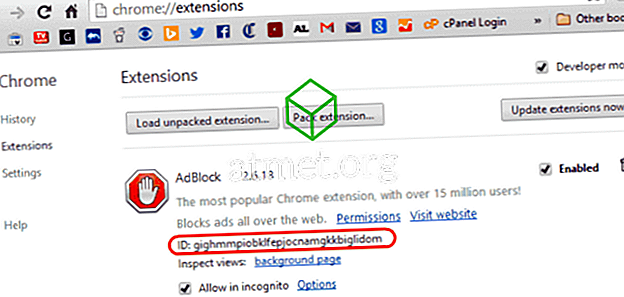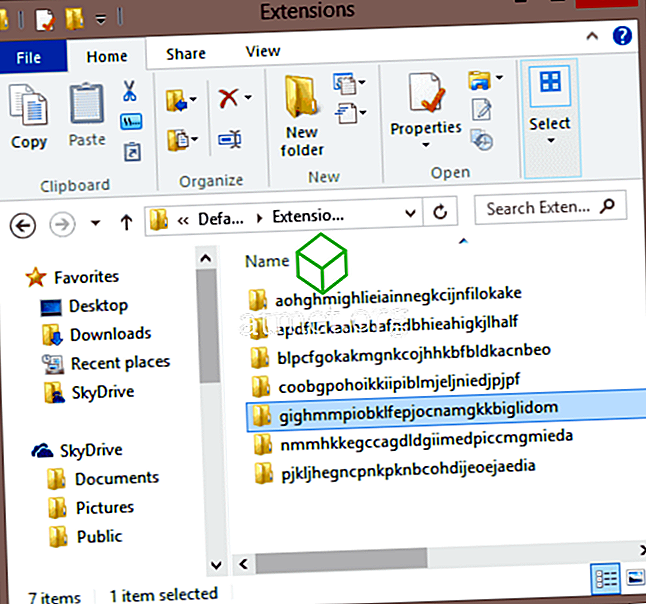Jika Anda mengunjungi chrome: // extensions / screen di browser web Google Chrome Anda, Anda mungkin menemukan bahwa beberapa ekstensi tidak dapat dinonaktifkan karena opsi "Diaktifkan" berwarna abu-abu dan tidak dapat dicentang. Ini biasanya digabungkan dengan pesan pada ekstensi yang mengatakan "Ekstensi ini dikelola dan tidak dapat dihapus atau dinonaktifkan".
Ekstensi ini biasanya dipasang dengan aplikasi lain atau dapat menjadi bagian dari adware. Meskipun Anda tidak dapat menghapus ekstensi ini dengan menghapus centang pada kotak "Dinonaktifkan", Anda dapat melakukannya dengan cara lain.
Kadang-kadang Anda cukup menghapus aplikasi dari " Control Panel "> " Program "> " Program dan Fitur ". Jika itu tidak berhasil untuk Anda, ikuti langkah-langkah ini.
- Ketik " chrome: // extensions / " di bilah alamat, lalu tekan " Enter ".
- Centang kotak " Mode pengembang ".
- Perhatikan ID ekstensi yang ingin Anda hapus, terletak di layar " Extensions ", lalu tutup Google Chrome.
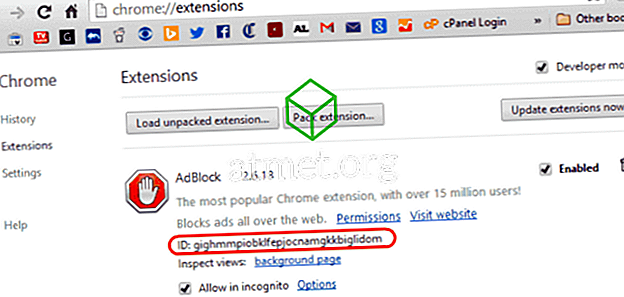
- Buka Windows Explorer dan pilih " Tampilkan file, folder dan drive tersembunyi " dengan memilih " Atur "> " Opsi folder dan pencarian "> " Lihat ".
- Navigasi ke :
- Windows - C: \ Users \ your username \ Appdata \ Local \ Google \ Chrome \ User Data \ Default \ Extensions
- MacOS - ~ / Dukungan Perpustakaan / Aplikasi / Google / Chrome / Default
- Linux - ~ / .config / google-chrome / Default
- ChromeOS - / home / chronos /
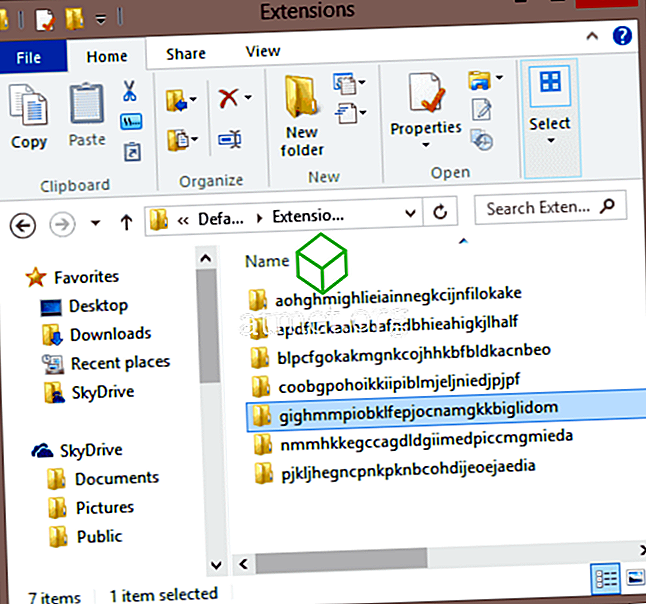
- Hapus folder yang cocok dengan ID pada layar Ekstensi Chrome.
Sekarang buka Google Chrome lagi. Ekstensi harus dihapus sepenuhnya.